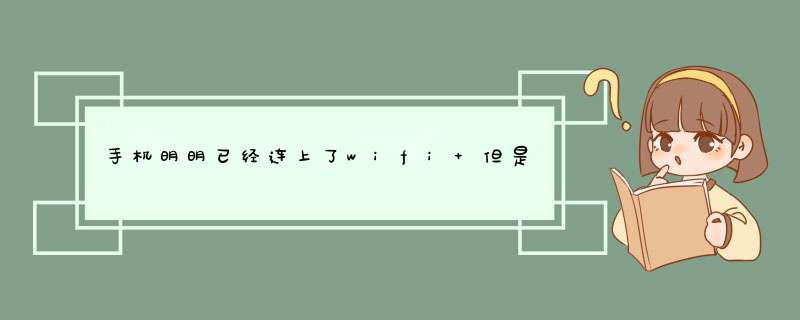
手机连接家中WIFI显示已经连接成功,并获取到了IP地址,但是就是不能上网。这是很多人有过类似的经历。那么为什么家里的无线网手机上明明已经显示连接上了,可就是不能用是怎么回事造成这样的问题原因比较多,下面就给大家分析一下wifi显示连接但不能上网原因和解决方法:
一、路由器不稳定
有些无线路由器、光猫(宽带猫)的质量比较差,长时间运行后会出现死机等一系列的问题。
解决办法:把你家里的无线路由器、光猫(宽带猫)断电,等待几分钟,然后再接通电源,启动设备。待正常启动后,再连接wifi测试下是否可以正常使用了
二、宽带出现故障
如果你家的wifi,之前连接后可以上网,突然就出现了无法上网的这个问题。并且已经把路由器、猫断电重启了,但是连接wifi后仍然无法使用。
这种情况下,极有可能是宽带线路出问题了,或者是宽带欠费了引起的。
解决办法:1、首先,拨打宽带的客服电话,查询下你家的宽带是否欠费了 如果是欠费了,补交费用即可。2、如果未欠费,可以转接到人工客服,进行故障申报,让运营商安排工作人员上门服务。PS:如果不知道在电脑中如何用宽带连接拨号上网,可以阅读下面的教程,查看 *** 作步骤。
此时,电脑可以上网的话,说明宽带线路正常,没有任何问题。反之,在没用路由器,电脑直接连接猫的情况下,电脑也无法上网,则多半是宽带线路有问题了。
三、路由器未联网
如果你的宽带线路没有问题,宽带也没有欠费,并且你的宽带运营商不负责帮你调试路由器。那么,这个时候,请按照下面的步骤,检查你路由器中的相关配置。
可以用电脑或者手机,先登录到路由器的设置页面,找到、打开 上网设置 或者 WAN口设置 的选项,就可以看到路由器的联网状态信息了。
如果此时路由器中显示 联网失败 ,那么请仔细阅读下面这部分的内容,如果显示联网成功,那么请忽略这一部分的内容,直接阅读后续的内容。
1、检查线路连接
普通的网线路由器上有1个WAN接口,4个LAN接口(有的路由器只有2个或者3个LAN接口),请按照下面的方法进行正确的线路连接。
(1)、路由器上的WAN接口,需要用网线,连接到猫的网口。如果你家的宽带没有用到猫,则需要把入户的宽带网线,插在路由器的WAN接口。
(2)、如果你家里有电脑,需要用网线连接到LAN接口,任意一个LAN接口都是可以的。
重要说明:
(1)、目前有些路由器具备WAN/LAN口自适应的功能,这种类型的路由器,在进行线路连接的时候,可以随意连接,不用担心网线插错。
(2)、路由器进行正确的线路连接后,电脑此时连不上网了;但请不用担心,这是正常现象。因为用电脑设置路由器的时候,并不需要电脑可以上网的。
2、检查上网方式。
路由器中的上网方式(有的路由器中叫做:联网方式、连接类型、WAN口连接类型 等),如果设置错误,就会造成路由器联网失败,即连接wifi后不能正常使用。
3、运营商限制
部分地区的宽带运营商,会通过绑定用户电脑 MAC地址的方式,来限制用户使用路由器上网。这种情况下,正常设置路由器后,路由器将无法联网。
四、被限制连网了
几乎所有的网线路由器中,都有一些功能,可以用来限制手机、电脑连接wifi上网。如果你的手机、笔记本电脑被限制了,那么连接wifi后就会出现用不了的问题。
如果你对路由器比较熟悉,那么可以登录到路由器的设置页面中,找到 无线MAC地址过滤、网线设备接入控制、上网控制、家长控制 等功能,并进行关闭。
可能的原因有:一、网络设置的问题
这种原因比较多出现在需要手动指定IP、网关、DNS服务器联网方式下,及使用代理服务器上网的。仔细检查计算机的网络设置。
二、DNS服务器的问题
当IE无法浏览网页时,可先尝试用IP地址来访问,如果可以访问,那么应该是DNS的问题,造成DNS的问题可能是连网时获取DNS出错或DNS服务器本身问题,这时你可以手动指定DNS服务(地址可以是你当地ISP提供的DNS服务器地址,也可以用其它地方可正常使用DNS服务器地址。)在网络的属性里进行,(控制面板—网络和拔号连接—本地连接—右键属性—TCP/IP协议—属性—使用下面的DNS服务器地址)。不同的ISP有不同的DNS地址。有时候则是路由器或网卡的问题,无法与ISP的DNS服务连接,这种情况的话,可把路由器关一会再开,或者重新设置路由器。
还有一种可能,是本地DNS缓存出现了问题。为了提高网站访问速度,系统会自动将已经访问过并获取IP地址的网站存入本地的DNS缓存里,一旦再对这个网站进行访问,则不再通过DNS服务器而直接从本地DNS缓存取出该网站的IP地址进行访问。所以,如果本地DNS缓存出现了问题,会导致网站无法访问。可以在“运行”中执行ipconfig /flushdns来重建本地DNS缓存。
三、IE浏览器本身的问题
建议换浏览器或重装IE
四、网络防火墙的问题
如果网络防火墙设置不当,如安全等级过高、不小心把IE放进了阻止访问列表、错误的防火墙策略等,可尝试检查策略、降低防火墙安全等级或直接关掉试试是否恢复正常。
五、网络协议和网卡驱动的问题
IE无法浏览,有可能是网络协议(特别是TCP/IP协议)或网卡驱动损坏导致,可尝试重新网卡驱动和网络协议。
六、HOSTS文件的问题
HOSTS文件被修改,也会导致浏览的不正常,解决方法当然是清空HOSTS文件里的内容。
七、系统文件的问题
建议备份数据后重装系统。
八、杀毒软件的实时监控问题
这倒不是经常见,但有时的确跟实时监控有关,因为现在杀毒软件的实时监控都添加了对网页内容的监控。举一个实例:KV2005就会在个别的机子上会导致IE无法浏览网页(不少朋友遇到过),其具体表现是只要打开网页监控,一开机上网大约20来分钟后,IE就会无法浏览网页了,这时如果把KV2005的网页监控关掉,就一切恢复正常;经过彻底地重装KV2005也无法解决。虽然并不是安装KV2005的每台机子都会出现这种问题,毕竟每台机子的系统有差异,安装的程序也不一样。但如果出现IE无法浏览网页时,也要注意检查一下杀毒软件。
九、Application Management服务的问题
出现只能上QQ不能开网页的情况,重新启动后就好了。不过就算重新启动,开7到8个网页后又不能开网页了,只能上QQ。有时电信往往会让你禁用Application Management服务,就能解决了。具体原因不明。
十、感染了病毒所致
这种情况往往表现在打开IE时,在IE界面的左下框里提示:正在打开网页,但老半天没响应。在任务管理器里查看进程,(进入方法,把鼠标放在任务栏上,按右键—任务管理器—进程)看看CPU的占用率如何,如果是100%,可以肯定,是感染了病毒,这就要查查是哪个进程贪婪地占用了CPU资源.找到后,最好把名称记录下来,然后点击结束,如果不能结束,则要启动到安全模式下把该东东删除,还要进入注册表里,(方法:开始—运行,输入regedit)在注册表对话框里,点编辑—查找,输入那个程序名,找到后,点鼠标右键删除,然后再进行几次的搜索,往往能彻底删除干净。如手机无法上网,建议您可通过以下方式进行排障:
1确认是否有网络,建议您可在信号强的地方使用;
2检查帐户是否还有话费,如果余额不足则需充值后才能使用;
3确认是否已设置好手机参数;
4检查USIM卡是否有插好,如果已插好但还是无法使用,则建议您到营业厅检查USIM卡是否有故障,或换卡测试;
5检查手机是否有问题,建议您可换机测试;
6当月上网产生总流量达到套餐流量封顶值,系统自动关闭上网功能,次月自动恢复开通;
7号码未实名登记,逾期未补办实名登记,被暂停服务。
如经自助排障后还是无法正常使用,建议您联系归属地人工客服核查处理。
这种故障,你可以参考网络通用修复方法,进行修复,具体方法如下:
1,先看看电脑或者笔记本是否把无线网络或者WiFi功能关闭了,一种是系统或者软件带有的无线网络和WiFi的开关设置,另一种是电脑或者笔记本自身的硬件开关,解决方法:重新开启这类开关;
2, 再确认无线网络是否需要输入密码以及密码是否正确,如果不知道无线网络的密码或者密码输入错误,则无法连接到无线;
3,查看设备管理器中,有没有无线网卡设备,如果没有或者上面有**问号,就是无线网卡驱动问题,可能网卡驱动丢失或损坏,如果驱动,丢失,“本地连接”图标也会会消失。解决方法:上官网或者用自带的驱动盘重装驱动,再或者安装运行驱动精灵进行网卡驱动的更新和重装;
4, 尝试右键单击系统托盘的“网络连接”选择“解决问题”进行快速修复;
5,按Win+X,选择“命令提示符(管理员)”,注意这个不要选择到上面的那个“命令提示符”,不然你在输入命令后,可能会收到“请求的 *** 作需要提升”的提示。在d出的CMD窗口中输入“netsh winsock reset”(注意,不带双引号),然后回车;回车后,你将收到“成功重置 Winsock 目录,你必须重新启动计算机才能完成重置”的提示。这时重新启动你的计算机,看看是否网络即可恢复正常;
6, 尝试用3 6 0 安 全 卫 士的断网急救箱,或者Q Q 电 脑 管 家的网络修复功能尝试修复网络;
7, 拔掉modem(猫)和路由器的电源,等待十分钟,再插上电源,等到modem和路由器正常运行后,试试能不能上网;
8, 网线或者网线接头接触不良。解决方法:尝试扭动或者插拔一下,看看是否能连上网;
9, 可能是DNS设置有问题。解决方法:请下载安装魔 方 优 化 大 师,里面有:“DNS助手”通过“DNS助手”,重新优选一下DNS即可。如果无有DNS服务器,请设置 “114 114 114 114”和“8 8 8 8”为优选DNS服务器;
10, 也可能是网络设置了固定ip地址。电脑TCP/IP(v4 或者v6)中设置了具体的IP和DNS,但这些IP和DNS(v4 或者v6)又和路由器的不一致造成的。解决方法:如果路由器开启了DHCP,右键单击系统托盘的“网络连接”选择“打开网络和共享中心”,双击“更改适配器设置”,右键单击相应设备,选“属性”,在里面找到TCP/IPv4,点直接用“自动获取”,如果路由器没有开启DHCP,就要设置与路由器一致的IP 和DNS;
11,如果以上方法均无效,以很可能路由器本身设置有问题,尝试恢复初始设置:在无线路由器开启时,按下RESET键不放,过5秒后,恢复初始设置后,重新对无线路由器进行设置;(已经后附“路由器设置方法”)
12, 还有可能是你的网络运营商提供的网络有问题,请联系网络运营商;
13, 网卡(包括:有线网卡和无线网卡)损坏,请更换网卡;(如果不懂,请找网络运营商或者专业人士进行修复或者更换)
14,路由器本身有问题,或者损坏,请换一个路由器试试。
欢迎分享,转载请注明来源:内存溢出

 微信扫一扫
微信扫一扫
 支付宝扫一扫
支付宝扫一扫
评论列表(0条)